今天給大家帶來怎麼在word中刪除分頁符?word中的分頁符如何刪除?,讓您輕鬆解決問題。
word文檔編輯中,有時候需要插入分頁符,但是發現插入之後,文檔分頁了,卻沒有出現分頁符,或者是出現的分頁符,但是不想要分頁符了,想刪掉,不知道怎麼辦,有的使用原始的方式選中然後按delete鍵,其實這個並不好,很多情況下也不生效,故下麵講如何讓分頁符顯示以及這樣刪除分頁符。具體方法如下:
解決方法1:
1這裏以word2013為例,其中,word2007以及word2010操作一致,word2003操作類似。打開一個文檔,發現這裏插入的分頁符沒有顯示,點擊左上角“文件”。
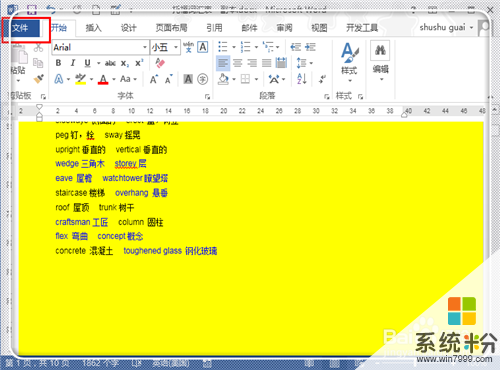 2
2進入文件欄目之後,點擊最下方的“選項”按鈕,進入選項設置中。
 3
3進入word選項設置中後,點擊左上方的“顯示”,然後找到並勾上“顯示所有格式標記”前麵的勾,最後點擊“確定”。
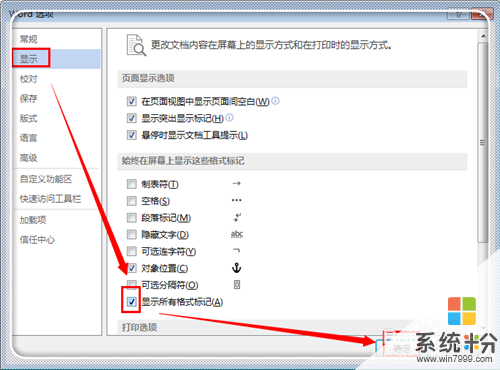 4
4返回到word中,這時候沒有顯示的分頁符就顯示出來了。如果不想要這個分頁符了,想將其刪掉,繼續看下方內容。

解決方法2:
1刪掉分頁符其實也很簡單,使用“ctrl+F”,調出查找框,點擊查找後麵的倒三角形,點擊“替換”。
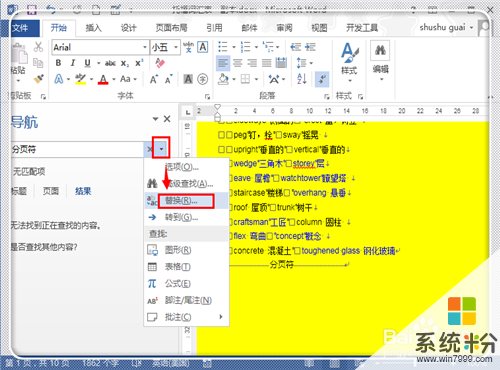 2
2進入查找與替換界麵,點擊左下角的“更多(M)”,展開更多選項。
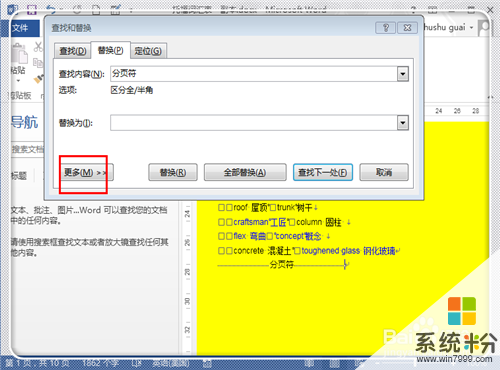 3
3這裏將所有的勾都去掉。
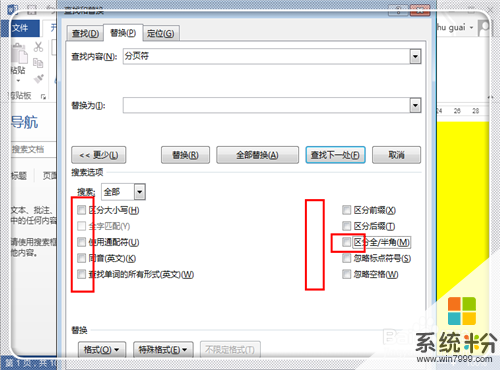 4
4然後將鼠標光標移動到“查找內容”後麵的方框中,點擊一下,然後點擊下方的“特殊格式”,然後彈出選項,點擊“手動分頁符”。
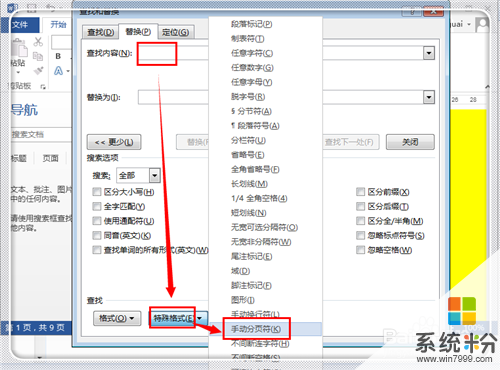 5
5這時候就在“查找內容”中,出現了一個“^m”,當然,下次熟悉了,直接在“查找內容中輸入“^m”即可,不需要點擊“特殊格式了”,最後點擊“全部替換”,如果隻想替換部分,就點擊“替換”,一個個地替換。
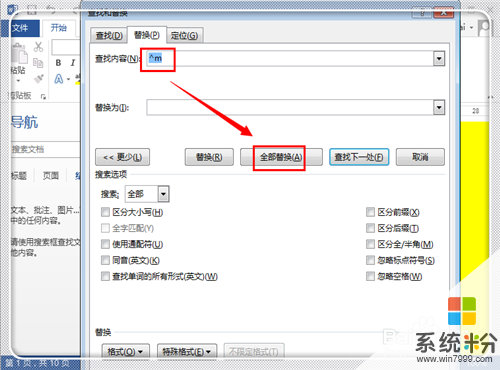 6
6自動找到所有的分頁符,並替換掉,點擊“確定”,關掉剩下的界麵,回到word編輯窗口中。
 7
7這樣就所有/部分的分頁符刪除掉了,操作也很簡單,十分有效。
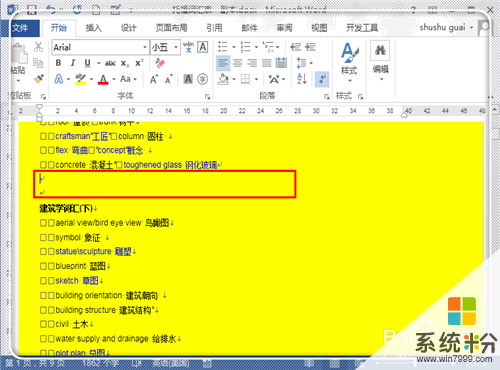
以上就是怎麼在word中刪除分頁符?word中的分頁符如何刪除?教程,希望本文中能幫您解決問題。